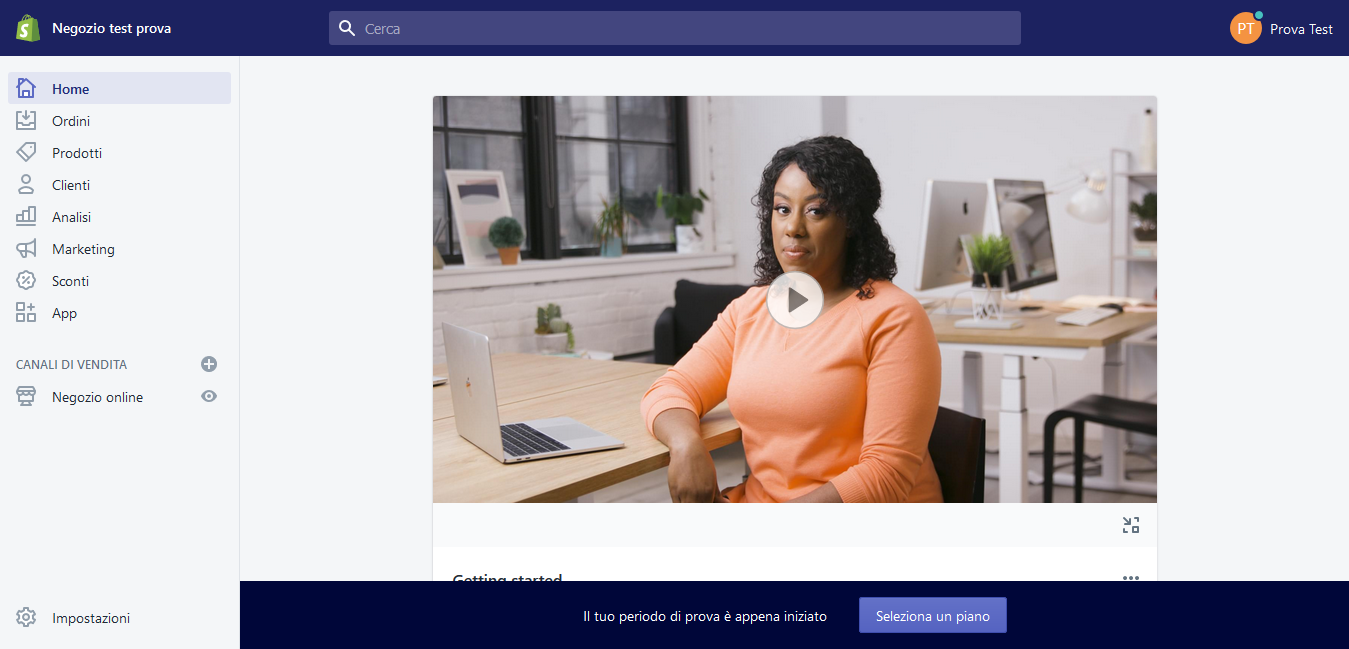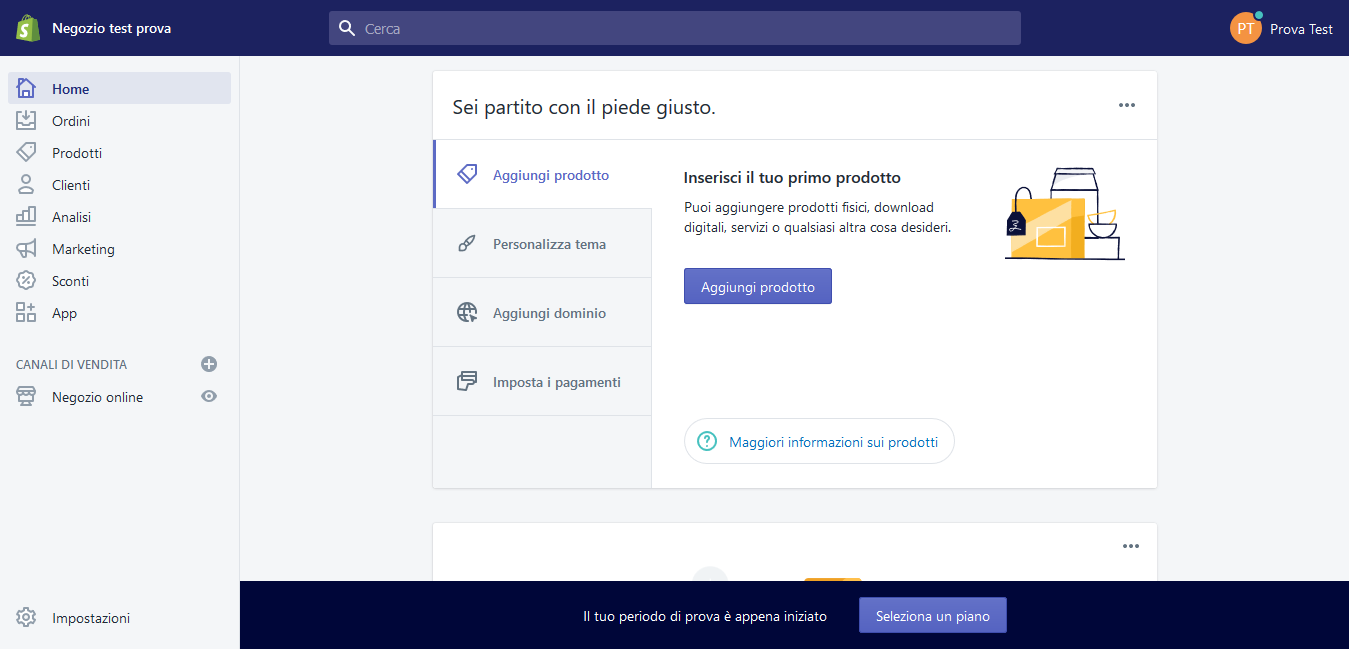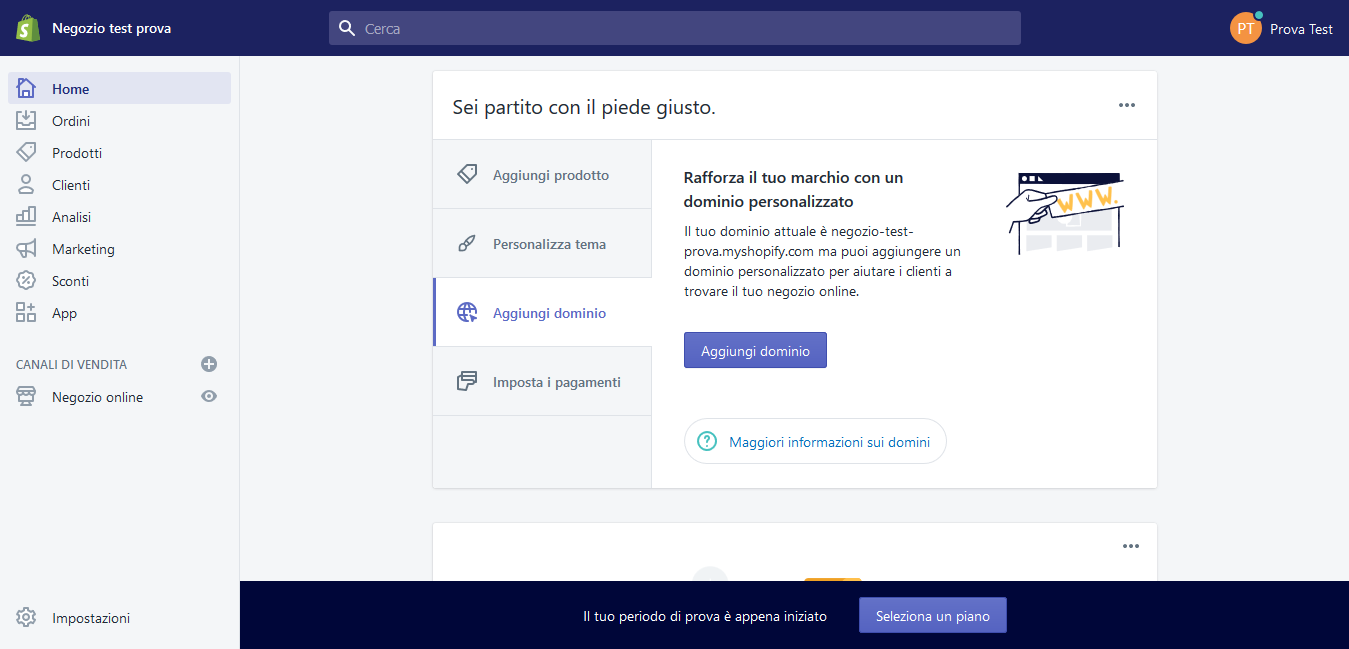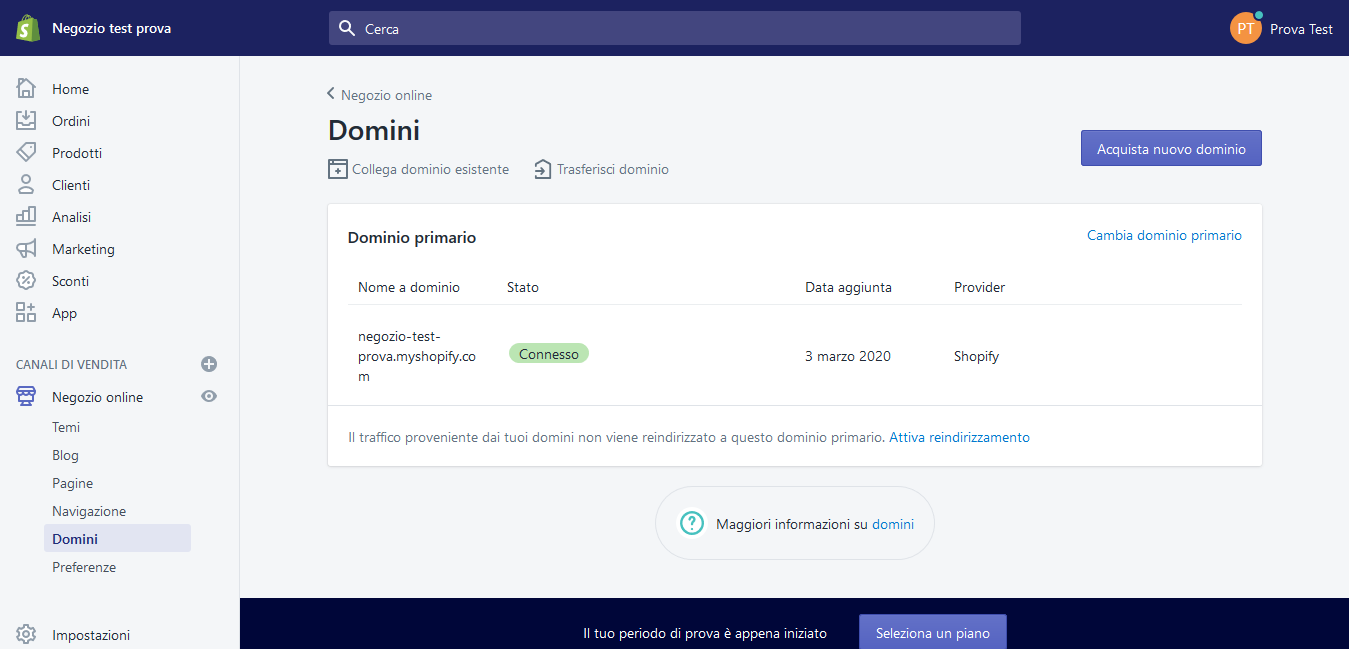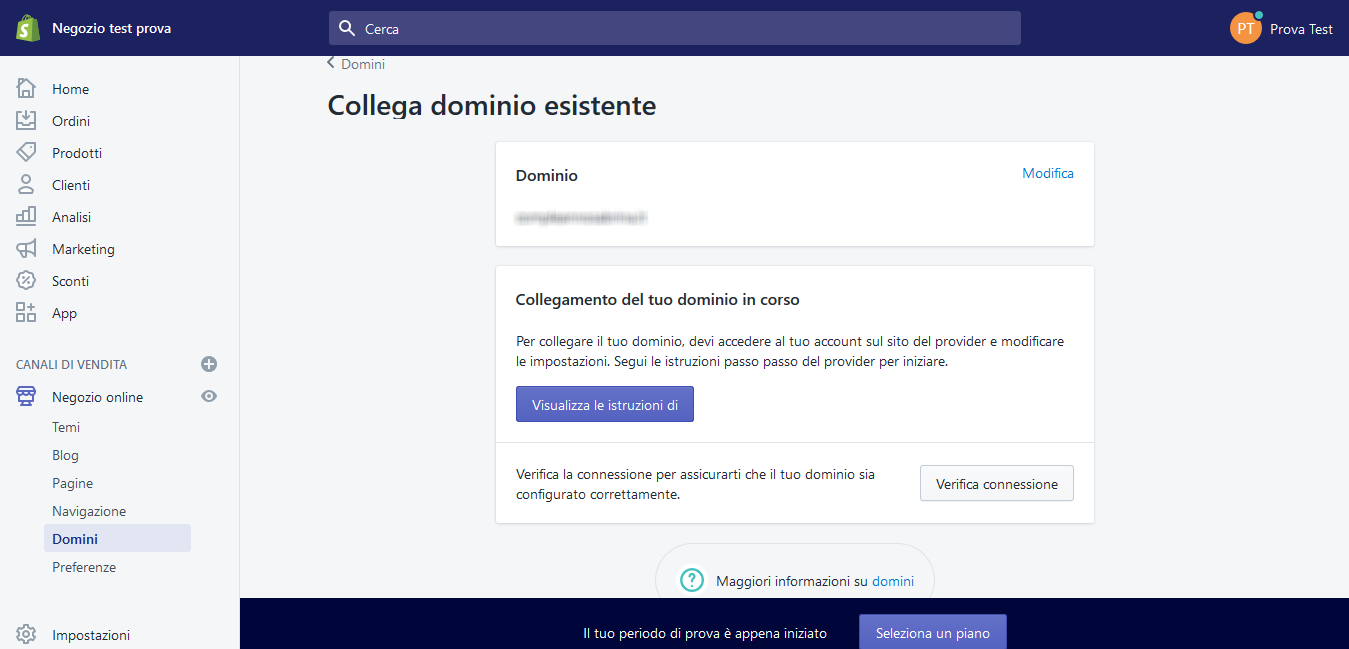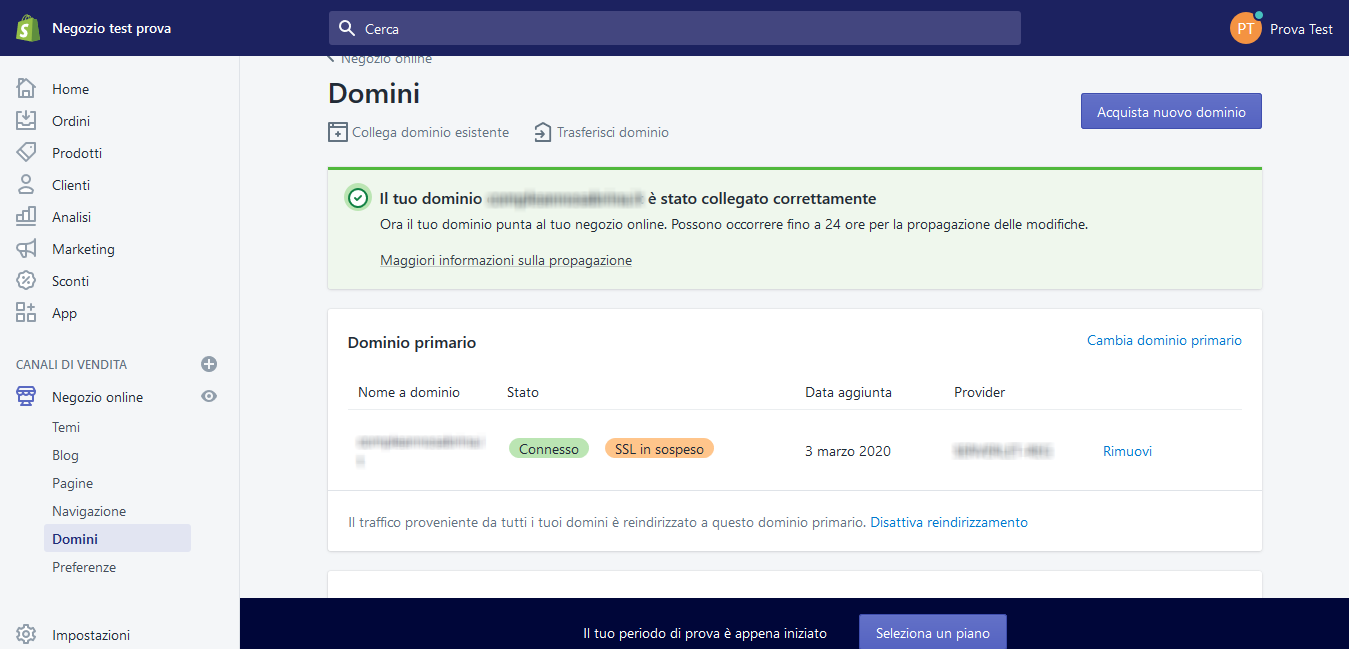In questa guida step by step capirai come aggiungere un dominio Shellrent al tuo negozio Shopify.
Prima di collegare il tuo dominio Shellrent a Shopify assicurati di:
● Aggiungere il tuo dominio personalizzato al tuo negozio Shopify, questo passaggio è fondamentale perché ti identifica come proprietario del dominio.
1° STEP Aggiungi un dominio esistente al tuo negozio Shopify
- 1. Dal pannello di controllo Shopify, passa a Negozio online > Domini,
- 2. Clicca su Collega dominio esistente,
- 3. Inserisci il dominio che vuoi collegare,
- 4. Fai clic su Avanti.
2° STEP Configura il dominio esistente in modo che punti a Shopify
Accedi all’account che hai su Shellrent.
Per modificare i DNS segui quanto scritto su quest’altra guida.
MODIFICA DNS 1
Elimina, se ci sono, i record A con prefissi: “www” o “@”.
Elimina, se ci sono, i record CNAME con prefisso “www”.
MODIFICA DNS 2
Crea un nuovo record tipo A con prefisso @ con destinazione l’indirizzo IP di Shopify: 23.227.38.65
MODIFICA DNS 3
Crea un nuovo record di tipo CNAME con prefisso “www” e destinazione: shops.myshopify.com
3° STEP Ora devi verificare la tua connessione a Shopify
Clicca su Verifica connessione nel pannello di controllo Shopify per confermare che il tuo dominio personalizzato è stato collegato al tuo negozio.
Nota bene
Potrebbero essere necessarie fino a 48 ore prima che il tuo dominio personalizzato punti al tuo negozio Shopify. Se hai problemi o ti occorre assistenza contattaci.
4° STEP Configura il tuo dominio esistente in modo da connetterlo a Shopify
Se la connessione dovesse fallire è necessario aspettare qualche minuto per la propagazione dei DNS.
Nel caso in cui avessi bisogno di assistenza: contattaci per parlare direttamente con il nostro Supporto Tecnico.